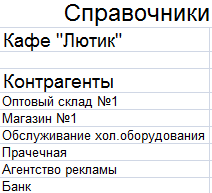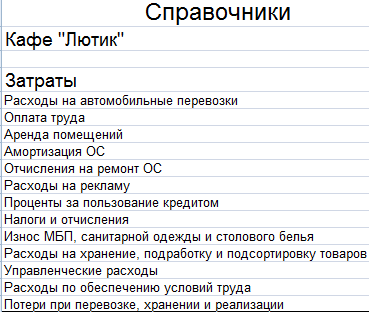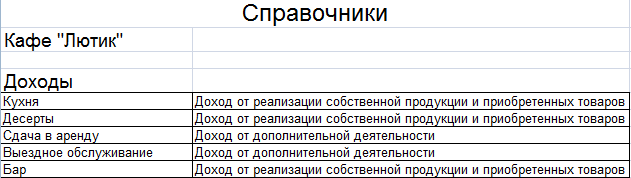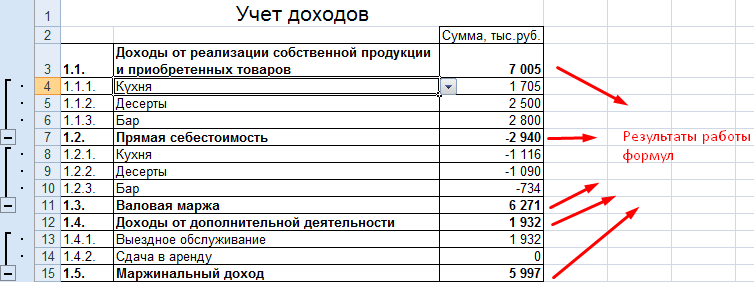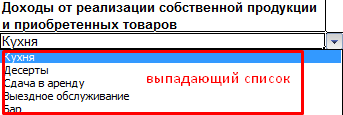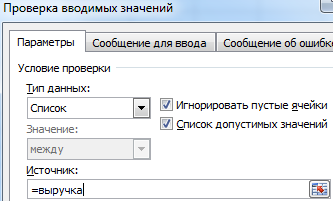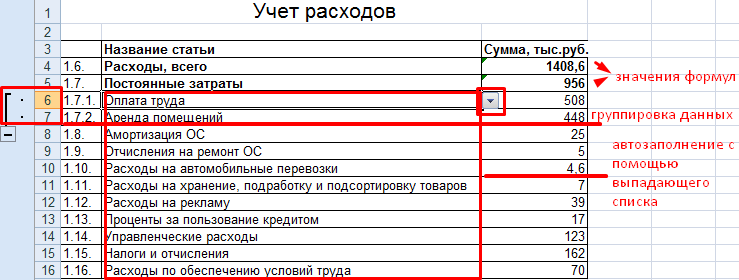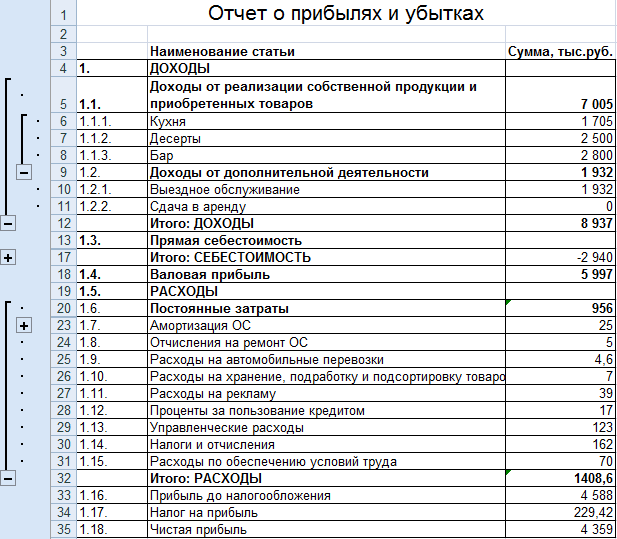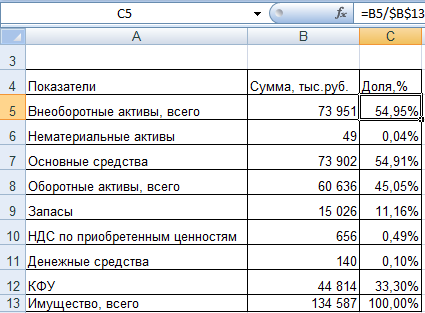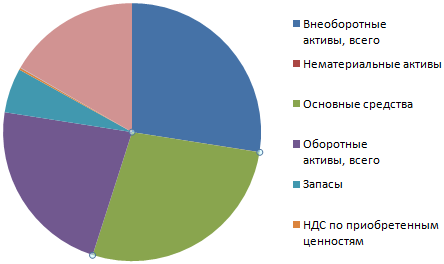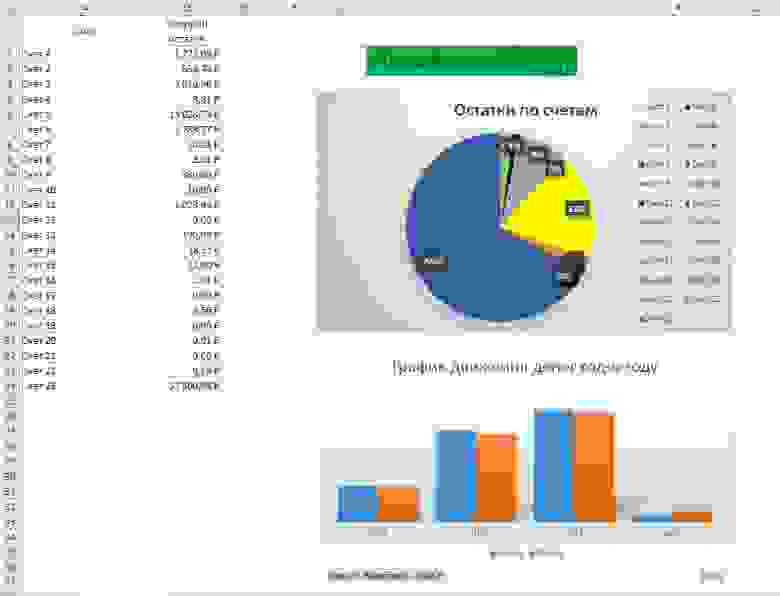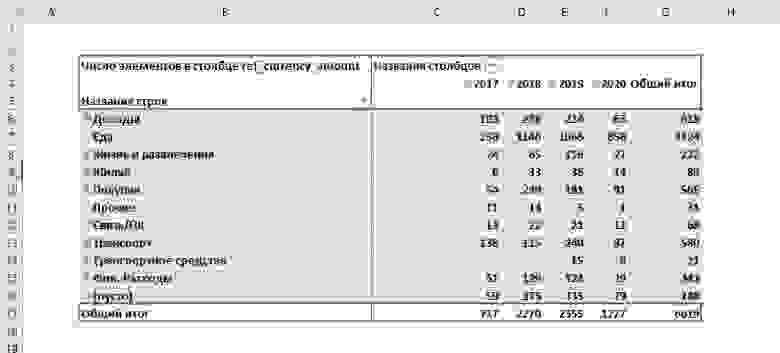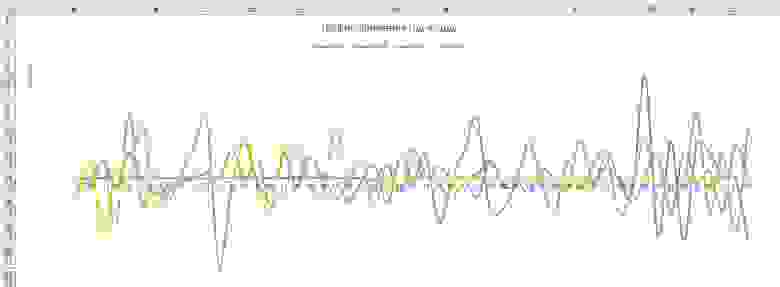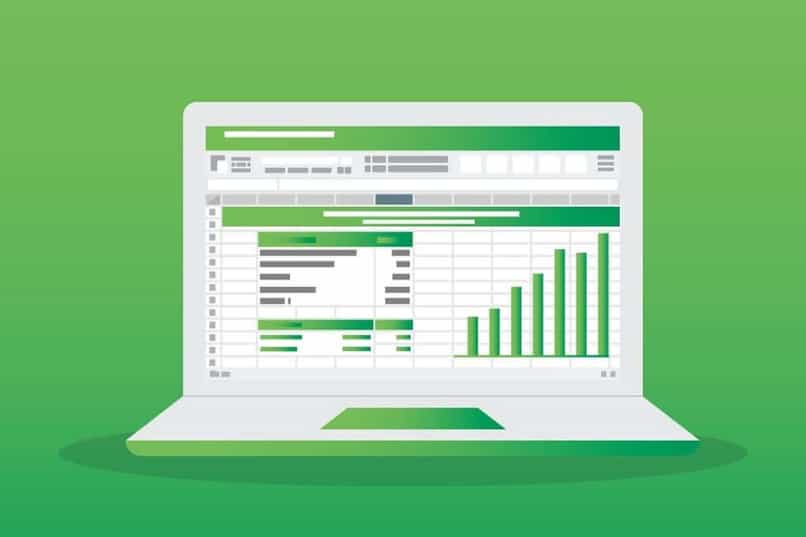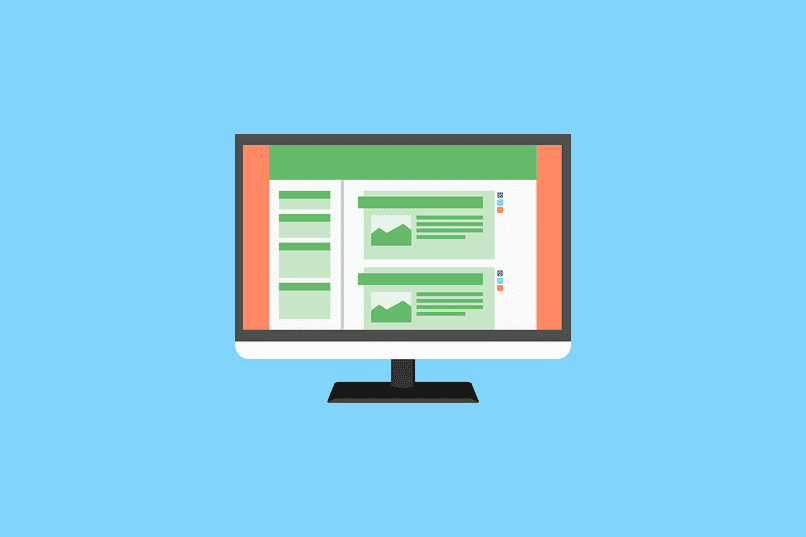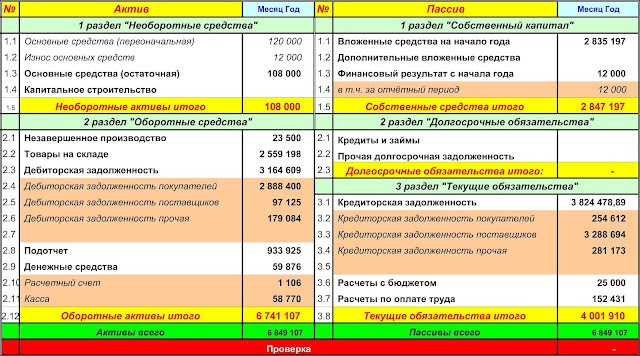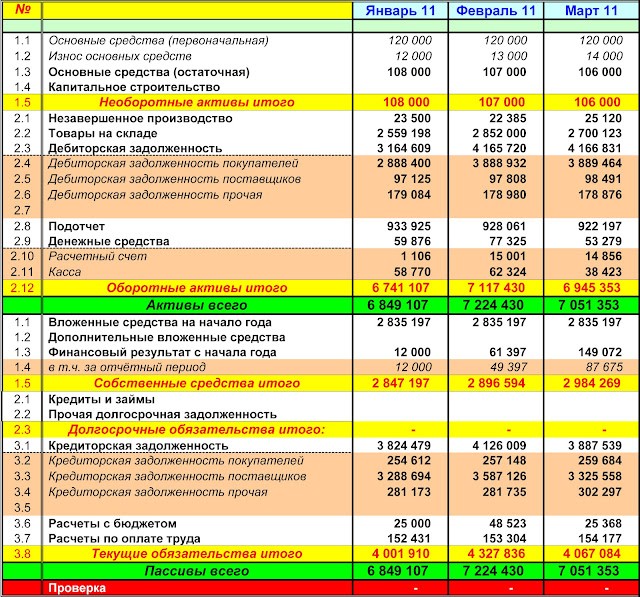Управленческий учет предназначен для представления фактического состояния дел на предприятии и, соответственно, принятия на основе данных управленческих решений. Это система таблиц и отчетов с удобной ежедневной аналитикой о движении денежных средств, прибылях и убытках, расчетах с поставщиками и покупателями, себестоимости продукции и т.п.
Каждая фирма сама выбирает способ ведения управленческого учета и нужные для аналитики данные. Чаще всего таблицы составляются в программе Excel.
Примеры управленческого учета в Excel
Основные финансовые документы предприятия – отчет о движении денежных средств и баланс. Первый показывает уровень продаж, затраты на производство и реализацию товаров за определенный промежуток времени. Второй – активы и пассивы фирмы, собственный капитал. Сопоставляя эти отчеты, руководитель замечает положительные и отрицательные тенденции и принимает управленческие решения.
Справочники
Опишем учет работы в кафе. Предприятие реализует продукцию собственного производства и покупные товары. Имеют место внереализационные доходы и расходы.
Для автоматизации введения данных применяется таблица управленческого учета Excel. Рекомендуется так же составить справочники и журналы с исходными значениями.
- Типы контрагентов. Кафе сотрудничает с поставщиками продуктов питания, оборудования для хранения, подработки, подсортировки и упаковки товаров, санитарной одежды и столового белья, посуды. В этот же список можно внести банки, поставщиков коммунальных услуг и др.
- Статьи затрат. Перечень зависит от работы конкретного пункта общественного питания.
Если экономист (бухгалтер, аналитик) планирует расписывать по статьям и доходы, то такой же справочник можно создать для них.
Удобные и понятные отчеты
Не нужно все цифры по работе кафе вмещать в один отчет. Пусть это будут отдельные таблицы. Причем каждая занимает одну страницу. Рекомендуется широко использовать такие инструменты, как «Выпадающие списки», «Группировка». Рассмотрим пример таблиц управленческого учета ресторана-кафе в Excel.
Учет доходов
Присмотримся поближе. Результирующие показатели найдены с помощью формул (применены обычные математические операторы). Заполнение таблицы автоматизировано с помощью выпадающих списков.
При создании списка (Данные – Проверка данных) ссылаемся на созданный для доходов Справочник.
Учет расходов
Для заполнения отчета применили те же приемы.
Отчет о прибылях и убытках
Чаще всего в целях управленческого учета используется отчет о прибылях и убытках, а не отдельные отчеты по доходам и расходам. Данное положение не нормируется. Поэтому каждое предприятие выбирает самостоятельно.
В созданном отчете для подсчета результатов используются формулы, автозаполнение статей с помощью выпадающих списков (ссылки на Справочники) и группировка данных.
Анализ структуры имущества кафе
Источник информации для анализа – актив Баланса (1 и 2 разделы).
Для лучшего восприятия информации составим диаграмму:
Как показывает таблица и рисунок, основную долю в структуре имущества анализируемого кафе занимают внеоборотные активы.
Скачать пример управленческого учета в Excel
По такому же принципу анализируется пассив Баланса. Это источники ресурсов, за счет которых кафе осуществляет свою деятельность.
Время на прочтение
5 мин
Количество просмотров 30K
Деньги любят счет!
Привет жители планеты! Моё имя Антон и я уже 3 года веду личную бухгалтерию. Выводов пока не очень много, но они есть и достаточно интересные. Первые 2 года я использовал специальное приложение, но в 2020 перешел на голый Excel и формулы — никакого программирования и скриптов. Как это было и что из этого вышло — под катом с картинками.
Сперва немного вводной
В конце мая 2017 мне подумалось, что неплохо бы начать отслеживать на что и как именно я трачу свои деньги. Доходы тогда у меня были небольшие, но на жизнь хватало. Было решено с 01 июня 2017 записывать свои доходы и расходы в специальное приложение и смотреть на что уходят деньги. После нескольких пробных запусков выбор пал на одного польского разработчика с бесплатными возможностями. Итак, 01.06.2017 мой стартовый баланс составлял 4 031,49 рублей.
До конца 2017 года записи вносились от случая к случаю. Приложение отдавало не информативную статистику, меня это крайне не устраивало. Поэтому с 01.01.2018 бухгалтерия ведется строго и тщательно — вплоть до того что каждое воскресенье открывается каждый интернет-банк и сверяются текущие остатки. Это дало неплохие результаты уже через пару месяцев. Привычка вносить всё закрепилась достаточно быстро, и дело пошло продуктивнее.
Приложение, которым я пользовался, позволяло бесплатно вести учет по 2 аккаунтам. Но вскоре у меня их стало слишком много и пару раз мне приходилось платить за приложение. В итоге, в конце января 2020 мне стало жаль денег на новое продление, я скачал все данные и начал вести учет в голом Excel. Через полгода могу сказать что это гораздо интереснее и информативнее, чем в приложении. Я сильно погрузился в сам Excel, в статистику и готов показать свои первые результаты сообществу.
Начало. Сводим баланс из приложения и в Excel
Приложение хоть и хорошее, но на экспорт мне отдали только записи: 5600 строк совершенно не структурированной информации. Ладно, взяли напильник, распознали и облагородили все нужные столбцы, порезали все ненужные и придали этому красивый вид таблицы.
В этот момент я начинаю понимать что балансы не сходятся — у меня же только записи, без стартовых сумм. Создается новая таблица, вносятся все счета и их остатки на начало ведения учета — 01.06.2017. Чтобы не мучаться с категориями расходов, было решено полностью скопировать структуру из этого же приложения. Щепотка магии — и у меня появился совсем небольшой и самый простой файлик. По хорошему, он мне показывал только мои текущие остатки, уровень доходов и расходов по годам и в нем же велись все записи.
Первые попытки подружиться с Excel
Терять всю имеющуюся аналитику из приложения было грустно, поэтому я начал ее потихоньку восстанавливать своими силами в Excel. Сразу же было решено отказаться от VBA поскольку я не программист от слова совсем. Что-то пытаюсь, но это скорее баловство. Но вернемся к учету.
Сперва с помощью фильтров были подчищены очевидные ошибки при заполнении самих записей: опечатки, дублирование названий, склонения и прочие особенности Великого и Могучего.
Вторым этапом начались эксперименты с аналитикой — графики движений с разбивкой по валютам, по датам, по счетам, и много чего еще. В это же время активно гуглилось всё что можно и смотрелось как ведут учет другие (никак. слишком сложно для внесения и слишком простой анализ).
Мне хотелось сделать все максимально автоматически. Создать на старте конфигурацию по умолчанию, прописать все формулы и вносить только записи в таблицу доходов-расходов. Остальное Excel должен считать сам. Слишком идеально, не?
Через 2 месяца после начала использования Excel я научился обращаться с таблицами, научился автоматически считать остатки по всем счетам и в сумме, разобрался в десятке самых используемых формул и начал опыты над сводными таблицами и условным форматирование. Интересно, а 2 месяца до сводных таблиц это много или мало для новичка?
PQ и PP
Еще примерно через 2 недели я познакомился с PowerQuery и PowerPivot. И если первый мне особо не помог (т.к. все велось в одном файле), то второй решил многие проблемы. Сводные таблицы стало создавать немного проще, а из таблицы записей удалось избавиться от нескольких столбцов — их можно вычислять в PowerPivot.
Вообще, PowerPivot довольно сложная штука, и крайне чувствительная к любым действиям. При этом, каких-либо материалов по ней мало и много приходится понимать самому. Но и результат может прямо радовать, это заметно.
Например, через PowerPivot и связи таблиц удалось наконец-то построить сводную с расходами в разбивке по категориям (150+ штук!). Строить такую «в лоб» приходилось через сводную из записей, вручную группировать категории до нужного уровня и визуально сравнивать значения. Это очень неудобно, хотя бы потому что любая новая категория в таблице записей ломала всю структуру сводной. И на восстановление уходило очень много времени. При помощи же PowerPivot на это требовалось 3 клика мыши.
Революция
Где-то примерно в это же время мне становиться тесно в моём файле и появляется еще один, для тестирования. В нем я могу делать с данными все что хочу, не боясь испортить результаты в основном. Есть только одна проблема — чтобы формулы (и результаты) были одинаковыми, таблицу записей приходится вести в обоих файлах одновременно. Простое копирование новых строк ломает формулы и всё приходится перебивать руками. И новые фичи после тестирования руками построчно переносить в основной файл — тоже такое себе удовольствие.
Поэтому в начале июня было принято решение вынести таблицу записей в отдельный файл, а формулы и графики считать отдельно. Вместе с таблицей записей переехала таблица счетов и некоторые некритичные мелочи. В самом файле с DATA минимум вычислений — только пара именованных диапазонов и формула для высчитывания текущих остатков. Просто потому что загружать файл с вычислениями чтобы увидеть остатки оказалось глупой затеей.
Предназначение этого файла — добавление строк в таблицу записей, контроль остатков на счетах и добавление счетов, если необходимо. Для всего остального — файл с вычислениями.
И вот в нем вся магия и мощь Excel открылись на полную. Файл с вычислениями получает через PowerQuery данные, работает над ними и отдает в формулы и сводные таблицы. Рядом с ним, PowerPivot отдает свои данные и связывает имеющиеся таблицы в единую структуру. Из этого всего получается очень даже неплохая аналитика. Количество графиков и вычислений растет с каждым днем, объем файла с вычислениями постоянно увеличивается, что-то меняется на страницах. И все это автоматизировано на 90%!
Будущее
Сейчас я веду учет в трех файлах — это DATA + файл с простыми вычислениями (BASIC) + файл с продвинутыми вычислениями (TEST). В таблице записей уже 6800 строк, общие остатки на счетах выросли в несколько раз. Я стал значительно меньше тратить на импульсивные покупки — их просто лень вносить, а если и купил, то стыдно когда вносишь. В сводной таблице с тратами по категориям очень хорошо видно как поменялись расходы на самоизоляции — в ноль просел общественный транспорт и походы в кафе/рестораны+обеды на работе. В июне есть хороший шанс закончить месяц в плюсе — третий раз за 3 года, да еще и третий подряд. И очень хорошо видно в какой момент жена перестала переводить мне деньги на оплату счетов и начал переводить я ей на оплату продуктов. Но это уже наша внутренняя кухня.
Я работаю над файлами каждый день в свободное время. Сегодня, например, перебил все формулы деления на формулы ЕСЛИОШИБКА — так меньше всплывающего спама. Вообще, в заметках у меня более 20 идей над которыми можно поработать. Что-то делается легко, для чего-то надо менять структуру всех трех файлов (не хочу), а что-то просто не умею и надо гуглить и пробовать. Например, не могу сообразить как выстроить бюджет на месяц и контролировать его выполнение не ломая структуры таблиц.
В целом, я знаю чего хочу, знаю как это должно выглядеть. Но все чаще начинаю натыкаться на ограничения самого Excel и его возможностей. Интересно попробовать их собственную надстройку для ведения личного учета, но то что я видел мне уже не нравится. Считаю что у меня больше, детальнее и точнее. Ну и еще многое в процессе, я только-только реализовал всю аналитику что была в приложении. В любом случае, продолжение следует…
Привет! Мы «Нескучные финансы», помогаем бизнесу навести порядок в учете и управлять бизнесом на основе цифр. Для этого мы или берем финучет на аутсорс, или предоставляем удобные бесплатные шаблоны. В этой статье как раз второе.
Мы подготовили барсетку. Это 16 шаблонов финансовых таблиц, в которых вы можете вести управленческий учет в своем бизнесе. Для каждой таблицы мы записали видеоинструкцию, ссылка на которую лежит на последней вкладке таблицы.
Внутри: отчет о движении денег, баланс, отчет о прибылях и убытках, учет основных средств, управление запасами, учет логистики, учет финансовой деятельности, учет сделок, финмодель, платежный календарь, зарплатная ведомость, отчет по маркетингу, калькулятор рентабельности, калькулятор финансового рычага, калькулятор скидок, отчет отдела продаж.
Чтобы воспользоваться таблицей, нужно сделать ее копию на свой Гугл-диск. Можно скачать в Экселе, но не рекомендуем: какие-то формулы могут не работать.
Можете просто перейти по ссылке и пользоваться таблицами на свое здоровье. А можете читать дальше: мы вкратце расскажем, зачем нужна каждая таблица из барсетки.
ДДС (отчет о движении денежных средств)
Это документ, с которого начинается внедрение финучета в компании. Из этого отчета видно, откуда пришли деньги и куда ушли. Так или иначе его ведут многие собственники ― в блокноте, Эксельке или голове, а вот анализируют не все. Однако нужно сравнивать суммы за разные периоды и по одинаковым статьям. Например, в этом месяце мы тратим на содержание офиса больше, чем в том.
Баланс
Самый важный отчет для собственника. Он показывает, сколько денег владельца компании работает в бизнесе. Собственный капитал увеличивается за счет получаемых прибылей, и уменьшается за счет полученных убытков, выплаты дивидендов.
Баланс состоит из активов и пассивов. В активах показывается, что есть у компании, а в пассивах ― кому это принадлежит.
Отчет о прибылях и убытках
Он помогает увидеть, сколько чистой прибыли заработала компания. Кроме того, отчет показывает детализацию по нескольким видам прибыли: маржинальной, валовой, операционной. Можно проанализировать и понять, как улучшить результат.
Учет основных средств
Нужен для того, чтобы систематизировать все данные, которые нужны для расчета амортизации и последующей продажи. В этом документе указывается стоимость и дата покупки, срок полезного использования и другие детали. Здесь может быть указано торговое, складское и производственное оборудование, оргтехника, недвижимость, мебель, транспорт ― все, что предназначено для основной деятельности организации и прослужит дольше года.
Управление запасами
Помогает навести порядок на складе и знать, сколько товара есть в наличии. Еще управлять запасами ― это держать ходовой товар в достаточном количестве. Чтобы определить спрос на товар, нужно анализировать фактические данные.ABC-анализ дает понять, какие товары занимали наибольшую долю в выручке компании, а XYZ-анализ помогает понять, как часто покупают конкретный товар. Можно анализировать не только конкретные продукты, но и категории товаров.
Чтобы не было товарного разрыва ― ситуации, когда клиенты приходят и хотят купить товар, а его нет ― нужно высчитать точку заказа. Так мы узнаем, сколько и когда нужно купить товара.
Учет логистики
С помощью этого инструмента можно анализировать работу с разными транспортными компаниями, учитывать расходы на доставку, если посылку не выкупили.
Учет финансовой деятельности
Позволяет собирать информацию по расчету с кредиторами и собственниками. В этом документе учитываются вклады и займы от владельца компании и информация о дивидендах. Также здесь систематизируются данные о сторонних кредитах, займах и лизинге оборудования.
Учет сделок
Позволяет не растерять информацию по проектам. В одном документе будут собраны сведения по контрагентам и проджект-менеджерам, сумма выплат и расходов, данные о расчетах и сроках. Еще в нем подсчитаны прибыль и рентабельность проекта.
Финансовая модель
В финмодели можно запланировать чистую прибыль и выручку, проанализировать ключевые показатели, которые влияют на финансовый результат бизнеса. Ее можно составить как для планируемых направлений бизнеса и компаний, так и для уже существующих. С помощью финмодели можно проверить, как то или иное управленческое решение повлияет на финансовый результат компании.
Платежный календарь
Один из инструментов планирования. Сначала планируют на месяц-два-три бюджет, а на его основе делают платежный календарь. В нем по датам видно, сколько и когда ожидается поступлений и затрат. Это помогает предвосхищать кассовые разрывы: в платежном календаре видны «дырки», которые можно залатать предоплатой от другого клиента, переносом сроков оплаты, заемными средствами и другими способами.
Зарплатная ведомость
Один из самых актуальных инструментов. Помогает вести учет выплат сотрудникам. Будет полезна компаниям, в которых сложная система мотивации, которая зависит от выполнения показателей эффективности. Помогает собрать информацию об отпускных, премиях, бонусах и отчислениях в пенсионный фонд, налоговую и соцстрах.
Маркетинговый отчет
Сводный документ, в котором учитываются рекламные активности на разных онлайн площадках и привлеченный с них трафик. С помощью такого инструмента можно собрать данные для анализа эффективности рекламы из разных источников: в отчете наглядно видно, что эффективней для продвижения вашего продукта ― контекстная реклама в Яндекс.Директе или таркетинговая во Вконтакте. Также здесь можно вести учет рекламных расходов и выручки, которая получена от клиентов из онлайна.
Калькулятор рентабельности проектов
Посчитает, выгодно заниматься проектом или нет. С его помощью можно определить маржинальность проекта и сравнить ее с плановой. Калькулятор рентабельности проектов даст оценить прибыль проекта с учетом разных систем налогообложения.
Калькулятор финансового рычага
Поможет рассчитать, нужен кредит или нет. Калькулятор финансового рычага сделает расчет эффективности кредита ― сможет компания взлететь на новые деньги или заемные средства потянут ее ко дну. Подробнее об эффекте финансового рычага мы рассказали в другой статье →
Калькулятор влияния скидки на прибыль
Рассчитает, как повлияет скидка на прибыль компании. Теперь вы сможете делать скидку не на глаз, а учитывая расчет по цене реализации, марже или наценке.
Отчет отдела продаж
Таблица, в которой удобно следить за работой всего отдела продаж и отдельных менеджеров — сразу увидите, если случится какое-то отклонение по выручке, сможете оперативно принять решение, как исправить ситуацию. А самим менеджерам отчет помогает понимать, сколько они заработают в этом месяце. Единственный отчет, к которому не записали видеоинструкцию.
Пользуйтесь на здоровье! Если есть вопросы по шаблонам, задавайте их в комментариях.
Независимо от того, владеете ли вы малым бизнесом или крупной транснациональной корпорацией, вам необходимо понимать, как ваша компания может расти. Поэтому вам следует следить за финансами своей компании, просматривая различные финансовые отчеты.
В отчете о прибылях и убытках, например, показано, как компания получает деньги и как они расходуются. Вместо этого отчет о движении денежных средств позволяет узнать, сколько наличных денег у вас есть, что позволяет правильно спланировать свои расходы. Проверять Лучшее программное обеспечение для бухгалтерского учета малого бизнеса (бесплатное и платное).
Наконец, есть баланс, который также является одним из основных финансовых отчетов. Вот краткое руководство, которое поможет вам создать собственное приложение в Microsoft Excel.
Что такое бухгалтерский баланс и зачем он вам нужен?
Балансовый отчет — это бухгалтерский отчет для экономической единицы на определенную дату. Важная информация получена через этот финансовый отчет, особенно о ликвидности экономической единицы с использованием определенных финансовых коэффициентов.
Баланс позволит вам увидеть подробную информацию об активах, пассивах и капитале компании. С первого взгляда вы увидите, какая часть нераспределенной прибыли, капитала и ссуд была получена компанией.
Имея эту информацию под рукой, вы можете рассчитать рентабельность инвестиций и ее различные финансовые коэффициенты. Затем вы можете сравнить эти значения с аналогичными компаниями в той же отрасли. Это даст вам представление о том, как бизнес работает по сравнению со своими сверстниками.
1. Определите время, которое нужно покрыть
Как и в случае с другими финансовыми отчетами, вы должны выбрать период, который нужно охватить. Обычно он начинается XNUMX января и заканчивается XNUMX декабря.
Однако вы также можете выбрать другой период для расчета, называемый финансовым годом, который начинается 1 октября и заканчивается 30 сентября. Обратите внимание, что любой период, который вы здесь используете, должен соответствовать другим вашим данным.
2. Настройте свои учетные записи.
Чтобы не копаться в записях при составлении баланса, вам следует подготовить его заранее. Убедитесь, что у вас под рукой есть отчет о движении денежных средств, банковские выписки, выписки по ссудному счету и остатки по кредитным картам.
Прежде чем начать, вам необходимо узнать стоимость активов и имеющихся запасов. Не забудьте указать сумму, которую вы вложили, чтобы начать свой бизнес, а также инвестиции, сделанные другими людьми и организациями.
Как только вы узнаете, какой период вы будете охватывать, и получите необходимые значения, пора создать файл Excel. Откройте новый файл в Microsoft Excel. Введите баланс [название компании] в ячейку A1 для упрощения идентификации.
Оставьте немного места для форматирования, затем напишите активы в первом столбце третьей строки. Это раздел, в котором вы разместите ценности для всего, чем владеет ваша компания. Затем в третьем столбце той же строки запишите охватываемый финансовый год.
После активов вы должны создать соответствующий раздел пассивов и капитала. Обязательства относятся к суммам, которые компания должна третьим сторонам, включая банки, поставщиков, арендодателей и правительство.
С другой стороны, под собственным капиталом понимается сумма, собранная владельцами бизнеса, плюс любая прибыль, которую они хранят на своих счетах. Эти значения в этих двух разделах должны равняться сумме в разделе «Активы» — отсюда и термин «баланс».
Однако перед созданием раздела «Обязательства и капитал» необходимо сначала установить подкатегории активов. Таким образом, у вас будет меньше проблем с форматированием.
4. Ввод категорий
Активы
У каждого бизнеса и отрасли будут свои уникальные подкатегории активов. Однако это типичные подразделения, которые есть у большинства компаний: оборотные активы, основные или долгосрочные активы и другие активы. Затем он делится на небольшие категории.
Существующие активы — это активы, которые можно быстро ликвидировать. Обычно это денежные средства, дебиторская задолженность, товарно-материальные запасы и краткосрочные вложения. С другой стороны, основные или долгосрочные активы трудно конвертировать в валюту. Это может быть недвижимость, оргтехника, долгосрочные вложения и прочее.
Прочие активы обычно представляют собой второстепенные статьи, которые нелегко идентифицировать в составе текущих или долгосрочных активов. Сюда могут входить предоплаченные расходы (например, взносы), отложенные налоговые активы (например, возмещение) и авансы сотрудникам.
Хотя эти классы применимы к большинству компаний, ваша компания может иметь уникальный класс активов, поэтому вам следует проверить свои операции, прежде чем это будет считаться окончательным.
Обязательства и справедливость
Подобно активам, обязательствам и собственному капиталу, существует три основных подкатегории: текущие обязательства, долгосрочные обязательства и собственный капитал. Как следует из этого термина, текущие обязательства — это обязательства, которые компания должна выполнить либо в течение одного года, либо в течение одного операционного цикла (где один операционный цикл означает время, необходимое для преобразования запасов в продажи).
Краткосрочные обязательства могут включать кредиторскую задолженность поставщикам и арендодателям, краткосрочные ссуды от банков и кредиторов, налог на прибыль, заработную плату к уплате, предоплаченные товары и услуги, а также текущую часть долгосрочной задолженности.
В разделе «Долгосрочные обязательства» вы найдете выплаты по долгосрочным долгам, отсроченный подоходный налог и пенсионный фонд, если это требуется по закону.
Наконец, собственный капитал — это сумма, которую вы вкладываете в бизнес. Если вы управляете корпорацией, и это подразделение, и его подразделение называются акционерным капиталом.
Вы также найдете нераспределенную прибыль в разделе капитала, который представляет собой сумму, заработанную компанией за период, за вычетом выплаченных дивидендов.
5. Добавьте значения
В разделе «Активы» добавьте значения для каждой подкатегории, чтобы увидеть, сколько у вас есть для каждого подразделения. Затем вам нужно будет добавить каждый промежуточный итог, чтобы получить общую стоимость активов вашей компании.
Точно так же вы должны сложить значения для каждой подкатегории обязательств и капитала, чтобы узнать, сколько у вашей компании активов от кредиторов, владельцев и прибыли.
Обратите внимание, что общие значения для раздела «Активы» и раздела «Обязательства и капитал» должны совпадать. В противном случае в вашем учете может быть ошибка.
6. Некоторые полезные формулы
Вы можете использовать значения, которые вы найдете в балансе, чтобы посмотреть их финансовые коэффициенты. Эти формулы позволяют оценить эффективность вашего бизнеса и могут использоваться для сравнения с другими аналогичными компаниями в той же отрасли.
коэффициент задолженности
Это процент долга компании, измеренный по отношению к ее активам. Формула для этого: Итого обязательства / Итого активы. Если вы получите значение больше 100%, это означает, что долги компании превышают все ее активы. Более высокие ставки также больше подвержены риску дефолта, но это значение варьируется в зависимости от отрасли.
Как и в случае с недвижимостью и коммунальными услугами, капиталоемкие фирмы обычно имеют более высокие средние значения коэффициента долга, чем фирмы, основанные на сфере услуг.
Текущее соотношение
Это значение указывает на способность компании погашать краткосрочные займы за счет своих ликвидных активов. Это рассчитывается путем деления Текущие активы выше текущих обязательств. Если полученное здесь значение меньше нуля, существует риск того, что компания может объявить дефолт по своим краткосрочным займам из-за нехватки ликвидности.
Сила человека
عندما Текущие обязательства компании вычитаются из ее оборотных активов. Вы получаете оборотный капитал. Эта сумма показывает, сколько денежных средств и их эквивалентов осталось у компании после погашения текущих обязательств.
Если между ними есть значительная положительная разница, компания может легко расти и расширять свой бизнес. Но если он близок к нулю или даже отрицателен, у него могут возникнуть проблемы с выплатой кредитов и обязательств или, что еще хуже, он может обанкротиться.
Отношение активов к собственному капиталу
Отношение активов к собственному капиталу (A / E) рассчитывается путем деления Общий собственный капитал над общими активами. Эта формула показывает, насколько компания финансируется собственниками по сравнению с суммой, финансируемой за счет кредитов.
Компания с высоким коэффициентом A / E может указывать на то, что большая часть ее финансирования поступает от владельцев, а это означает, что у нее не так много обязательств по оплате. И наоборот, низкий коэффициент A / E означает, что большая часть его активов представлена займами или кредитами.
Если у компании стабильный денежный поток, более низкий коэффициент A / E будет иметь меньшее влияние на ее повседневную деятельность. Однако это делает его уязвимым для цен, процентных ставок и резких изменений, что дает меньше возможностей для реагирования.
Где найти шаблоны баланса
Хотя теперь вы, возможно, знаете, как создать баланс, иногда лучше найти шаблон, которому вы будете следовать. Вы можете сделать это в Excel, щелкнув Файл. Перейдите на новую вкладку, затем в строке поиска введите Баланс. После быстрого поиска Excel предоставит вам как минимум три шаблона, которые вы можете использовать.
Кроме того, вы также можете посетить Вершина42 или же FreshBooks или же Wise.com Скачать шаблон с любого из них.
Следите за своей работой
Каким бы ни был ваш бизнес, вы должны следить за тем, как идут дела. Таким образом, вы не будете вслепую принимать решения, не имея цифр, которые могут вас подкрепить. Ведь хороший предприниматель должен знать свое дело как свои пять пальцев.
Баланс, отчет о прибылях и убытках и документ о движении денежных средств — это лишь некоторые из основных документов, которые вам нужны, чтобы следить за своими финансами. Но как только ваш бизнес будет расти, а ваши финансы усложняются, наймите профессионального бухгалтера, чтобы убедиться, что вы правильно понимаете все свои цифры.
Если вы находитесь в момент своей жизни, чтобы начать бизнес, в одиночку или в партнерстве, и вы хотите сделать ваш общий отчет в Excel как отчет легко и быстро , мы научим вас, как это делать.
Сначала вам нужно немного узнать о таблицах, о том, для чего они нужны, как создать одну, лучшую. программы для создания электронных таблиц . Одна из лучших программ для реализации и создания вашей электронной таблицы для создание вашего баланса в Excel.
Excel — очень простой в использовании инструмент и с ним вы получите то, что хотите, с точки зрения соотношения, которое вы хотите получить в балансе вашего бизнеса. Бухгалтерский баланс предназначен для предприимчивых людей, начинающих свой первый бизнес.
Чтобы создать свой баланс в Excel, у вас должны быть предварительные знания о как используются все формулы Excel в электронной таблице, хотя чаще всего используется сумма всех значений, а также простое сложение, вычитание, умножение и деление.
Сначала создается заголовок, состоящий из трех частей. В первой части вы должны поместить название компании в первую строку, во вторую строку будет размещено название «Бухгалтерский баланс» . И, наконец, в третьей строке помещается название периода вашего баланса.
Название или название вашей компании используется для идентификации информации, которую вы собираетесь делать. Баланс также называется финансовым отчетом и период должен знать точную дату, когда было снято показание каждого из остатков на счете.
В левой части баланса у вас будут ресурсы, доступные компании, они представлены активами, а в правой части вы увидите, как эти ресурсы были профинансированы, это может быть с долгами перед третьими лицами , то есть пассивные.
Il может также финансироваться за счет собственных средств , то есть собственные средства. Помните, что согласно правилу бухгалтерского учета, капитал всегда должен равняться сумме обязательств и капитала вашего бизнеса, и вы должны указать это в своем отчете.
Что должен содержать ваш баланс в Excel?
Очень легко создать рабочий лист в Excel Помните, что для вашего баланса Активы будут слева, а Обязательства и Собственный капитал будут справа.
Активы компании могут быть оборотными, фиксированными, нематериальными. . Оборотные активы — это ресурсы, находящиеся в распоряжении компании и используемые для ее работы, в то время как основные средства представляют собой все движимое и недвижимое имущество, из которого оно состоит.
Нематериальные активы представляют собой все активы, доступные компании и которые по своему характеру не входят в текущую или фиксированную классификацию, но обеспечивают компании добавленную стоимость.
Обязательства представляют собой долги, которые компания должна третьим сторонам, и классифицируются на две группы: в текущем состоянии это долги или обязательства, которые должны быть оплачены в течение двенадцати месяцев.
А долгосрочные обязательства соответствуют обязательствам компании. платить в более длительные сроки в течение одного года, в то время как собственный капитал представляет собой ресурсы самой компании или ресурсы, предоставленные партнерами.
Пример управления балансом для развития вашего бизнеса
Создайте свой баланс в Excel для бухгалтерии и счетов вашей компании, расставьте данные по порядку и с правой стороны , то есть в капитале слева или справа от вас в обязательствах или в собственном капитале.
Например, если вы решили открыть винный магазин на 80 000 евро , из которых вы положили 55 000 евро, а ваша сестра ссудила вам 25 000 евро, и вы должны внести первую транзакцию в свой баланс.
Следовательно, в данном случае это было сделано для вкладывать капитал в бизнес . 55 000 евро и 25 000 евро на общую сумму 80 000 евро являются акционерным капиталом и должны быть размещены справа от вашего баланса, поскольку они являются источником капитала.
Управленческий баланс – это «фотография» бизнеса, главный отчет финансово-хозяйственной деятельности организации и предприятия. Правильно составленный отчет по управленческому балансу отвечает на главный вопрос, в каком состоянии находится финансовое положение компании. С помощью расчета вы поймете рентабельность капитала, оборачиваемость товаров, дебиторской задолженности, сальдо и так далее.
Расскажем и покажем, а также рассчитаем показатели в таблице и выявим слабые места и проблемы в бизнесе. В результате вы сможете увеличить прибыль, правильно управляя продажами. Как правильно составить управленческий баланс в Excel, читайте ниже. Приведенные ниже таблицы вы сможете запросить у меня и скачать.
Составляем управленческий баланс правильно
Баланс в управленческом учете выполняет три функции: проверочная, информационная и аналитическая.
Проверочная функция
Если ваш баланс сошелся (когда актив равен пассиву), то, значит, все операции внесены верно, и нет арифметических ошибок по невнимательности. Например, товар отгружен Заказчику, но его задолженность не увеличена. То есть, сведенный баланс гарантирует отсутствие ошибок при корректном внесении информации. В случае некорректного заполнения или пропусков правильность данных таблица гарантировать не сможет.
Другими словами, когда используется неверная информация при вводе данных, то при сведении управленческого баланса по концу отчетного периода вы ошибки не увидите. Она всплывет при инвентаризации склада (в редком случае покупатель может сказать, что приехало товара больше, чем по документам, но так бывает не часто), и это уже будет не ошибка учета, а недосмотр работников склада, за который они будут возмещать финансовые потери.
Яркий пример: по документам отгрузили 100 тонн товара, а физически отгрузили 105 тонн.
Информационная функция
В правильно сведенном управленческом балансе находится информация обо всем имуществе вашего предприятия, а также обо всех его долгах. Форм баланса может быть великое множество, однако, они будут примерно одинаковы, ибо придумать что-то новаторское тут просто невозможно.
Поэтому опишу две формы в таблице Excel.
Первая – баланс на определенную дату.
Вторая – баланс в динамике за финансовый год.
Управленческий баланс на дату:
Мы видим классическую форму из пяти разделов:
Два в активе:
- Необоротные средства.
- Оборотные средства.
Три в пассиве:
- Собственный капитал;
- Долгосрочные обязательства;
- Краткосрочные обязательства.
Разделы расположены по мере увеличения ликвидности сверху вниз.
Строка, выделенная оранжевым цветом, является расшифровкой вышестоящей над ней строки.
Поясню о строке 1.4 в Пассиве — «Финансовый результат с начала года».
Это число является накопительным и рассчитывается путем суммирования данной строки из прошлого месяца с прибылью за отчетный месяц (строка 1.5).
Нижняя красная строка проверочная. Когда в ней появляется любая цифра, значит, актив не равен пассиву.
Управленческий баланс в динамике:
В этой таблице мы видим те же самые разделы, что и в предыдущей (а по другому и быть не может!), налицо только другое построение отчета.
К плюсам данной формы управленческого баланса относится наглядность динамических изменений в течение года.
К минусам можно отнести меньшую наглядность общей структуры баланса и соотношения активов с пассивами. Это мое личное мнение. В итоге, при утверждении форм вполне можно обойтись вторым вариантом формы. Если Вы захотите рассчитывать по первому варианту, вам необходимо для демонстрации динамики делать дополнительно второй вариант. Другими словами, без первого варианта отчетность составить можно, а без второго нет.
Аналитическая функция
Благодаря управленческому балансу, вы сможете задействовать весь арсенал аналитических инструментов лучших экономистов.
Как правило, используются два способа анализа:
- Анализ динамики изменения статей.
- Анализ финансовых показателей.
С анализом динамики изменения статей баланса все предельно просто. Необходимо взять строку и анализировать её изменения в течение рассматриваемого периода (квартал, полугодие, год и так далее). Правильным решением будет анализировать комплексно, используя не только баланс, но и отчет о прибылях и убытках, например, динамику изменения дебиторской задолженности и объема реализации продукции.
Читайте также статью про финансовые показатели.
Если вам нужен вышеописанный управленческий отчет в формате Excel, напишите мне.
Я вам его пришлю.
В случае, когда предложенная форма вам не подходит, обращайтесь для разработки индивидуальной.
Артем Коваль
Hi! I’m Adhavi, The lead developer at Joomlabuff. I love to build Joomla Templates! Thanks for visiting this website, feel free to drop us a line!
Whether you have a small business or a huge multinational corporation, you need to understand how your company grows. You should therefore keep track of your company’s finances by reviewing various financial statements.
The Income Statement, for example, shows how the organization makes and spends money. Alternatively, the Cash Flow Statement lets you see how much cash you have available, enabling you to budget your expenses correctly.
Lastly, there is the balance sheet, which is also one of the basic financial statements. Here’s a quick guide to help you make your own in Microsoft Excel.
What Is a Balance Sheet, and Why Do You Need One?
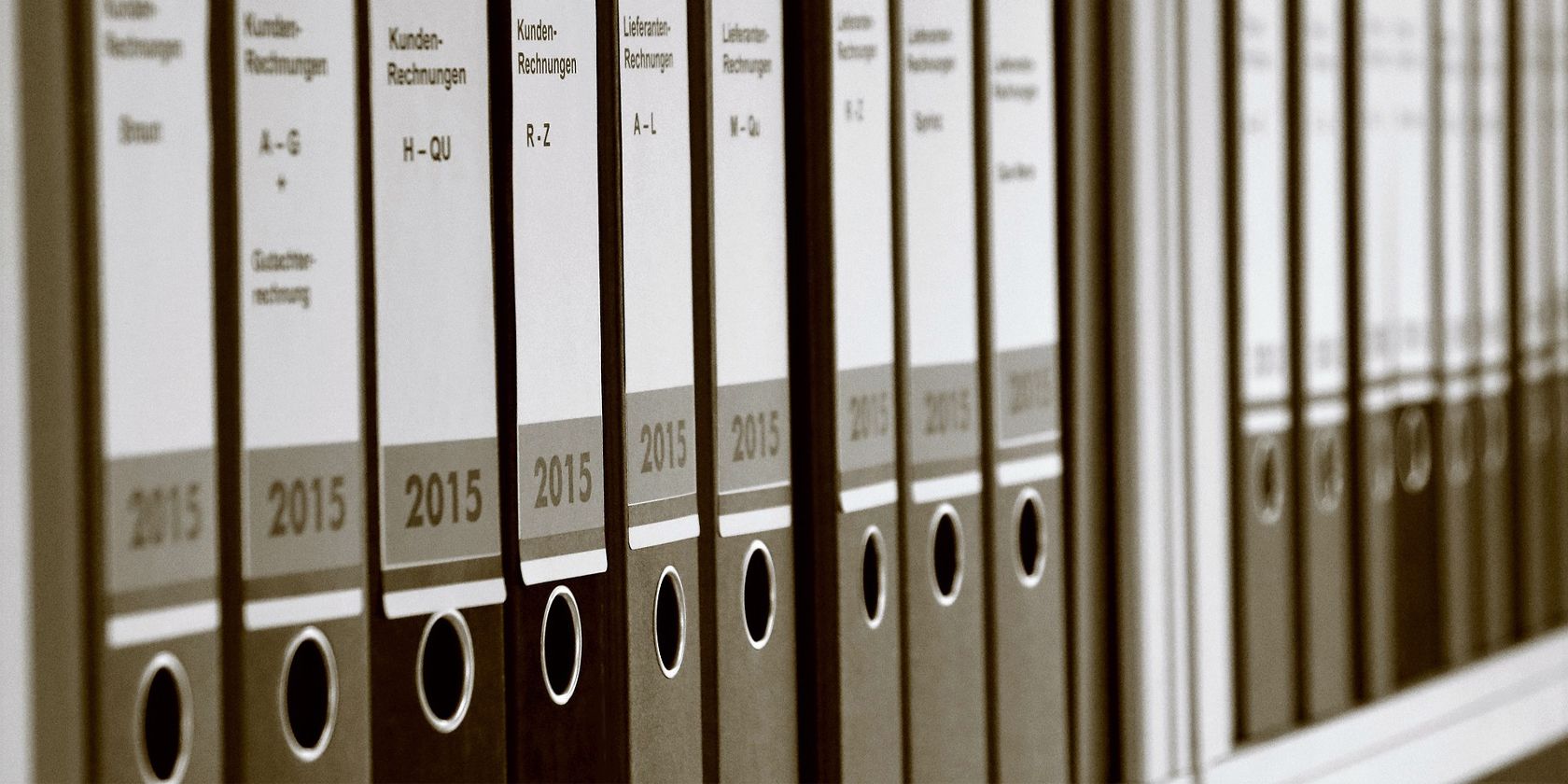
A Balance Sheet will let you see the breakdown of your company’s assets, liabilities, and equity. In one glance, you’ll see how much of the company came from retained earnings, owner’s equity, and loans.
With this information on hand, you can compute its return on investment and its various financial ratios. You can then compare these values against similar companies in the same industry. This will give you a sense of how the business is performing versus its peers in the industry.
1. Select the Time to Cover
As with other financial statements, you have to pick a period to cover. Typically, this starts on January 1st and ends on December 31st.
However, you could also choose a different period for computation, called the fiscal year, which begins on Oct 1 and ends on September 30. Do note that whatever period you use here must be consistent across your other statements.
2. Prepare Your Accounts
To avoid the hassle of having to dig through your records when you’re making your balance sheet, you should prepare it beforehand. Make sure to have your cash flow statement, bank statements, loan account statements, and credit card balances available to you.
Before you begin, you need to know the value of the assets and inventory on hand. Don’t forget to include the amount you put down to start your business, as well as investments made by other people and entities.
3. Create the Excel File
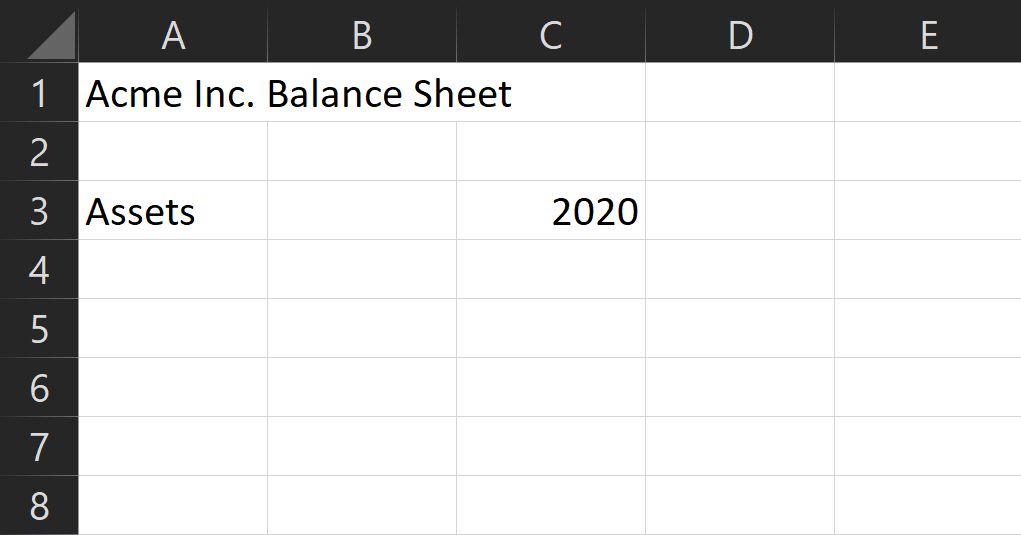
Once you know the period you’re covering and have the values you need, it’s time to create the Excel file. Open up a new file on Microsoft Excel. Put in [Company Name] Balance Sheet at cell A1 for easy identification.
Leave some space for formatting, then on the first column of the third row, write Assets. This is the section where you’ll put in the values for everything your company has. Then on the third column of the same row, write the fiscal year you’re covering.
After Assets, you have to create the corresponding Liabilities and Owner’s Equity section. Liabilities refer to the amount the company owes to third parties, including banks, suppliers, landlords, and the government.
Owner’s Equity, on the other hand, refers to the amount the owners raised for the business, plus any earning it retains in its accounts. These values in these two sections should equal the amount noted under assets—hence the term Balance Sheet.
However, before creating the Liabilities and Owner’s Equity section, you should first place the subcategories for Assets. This way, you’ll have less trouble with formatting.
4. Insert Your Categories
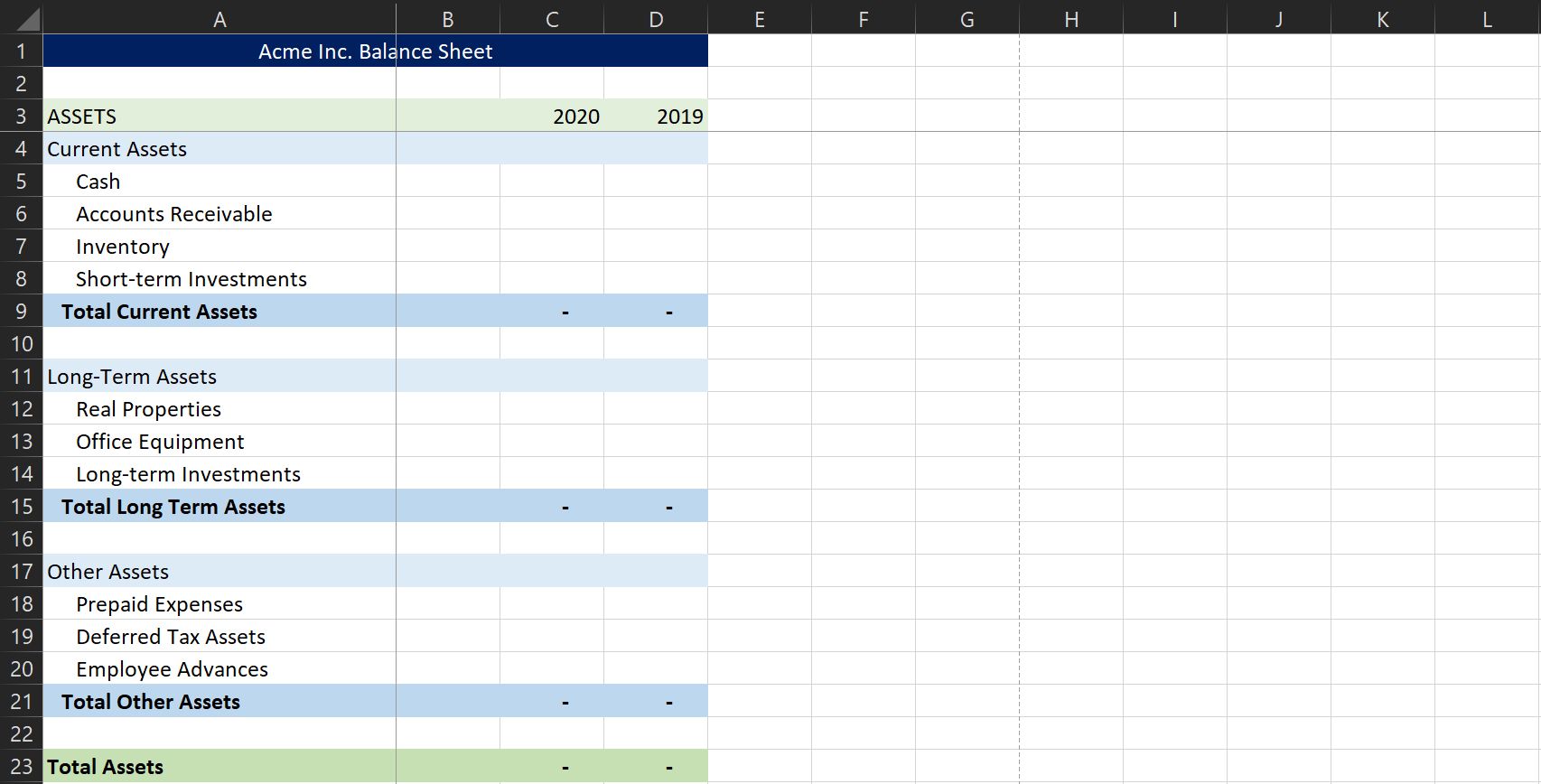
Assets
Each business and industry will have its own unique Asset subcategories. However, these are the typical sections most companies have: Current Assets, Fixed or Long-Term Assets, and Other Assets. These are then further broken down into small categories.
Current Assets are assets you can quickly liquidate. These are typically cash, accounts receivable, inventory, and short-term investments. On the other hand, Fixed or Long-Term Assets are harder to convert into currency. These could be Real Properties, Office Equipment, Long-term investments, and more.
Other Assets are usually minor items that can’t be easily defined under current or long-term assets. These could include Prepaid Expenses (like subscriptions), Deferred Tax Assets (like refunds), and Employee Advances.
While these categories apply to most businesses, your company might have a unique asset category, so you should review your operations before considering this as final.
Liabilities & Owner’s Equity

Similar to Assets, Liabilities & Owner’s Equity has three major subcategories: Current Liabilities, Long-term Liabilities, and Owner’s Equity. As the term suggests, current liabilities are obligations that the company must meet either in one year or in one operating cycle (where one operating cycle refers to the time it takes for inventory to be converted into sales).
Current Liabilities could include accounts payable to suppliers and lessors, short-term loans from banks and creditors, income taxes, payable salaries, prepaid goods and services, and the current portion of long-term debt.
Under Long-term Liabilities, you will find Long-term debt, Deferred income tax, and Pension fund benefits, if required by law.
Lastly, Owner’s Equity consists of Owner’s equity, which is the amount you put in the business. If you’re running a corporation, both this section and its subsection are called Shareholders’ Equity instead.
You will also find Retained earnings under the equity section, which is the amount the business earned in the period less dividends paid out.
5. Adding Your Values
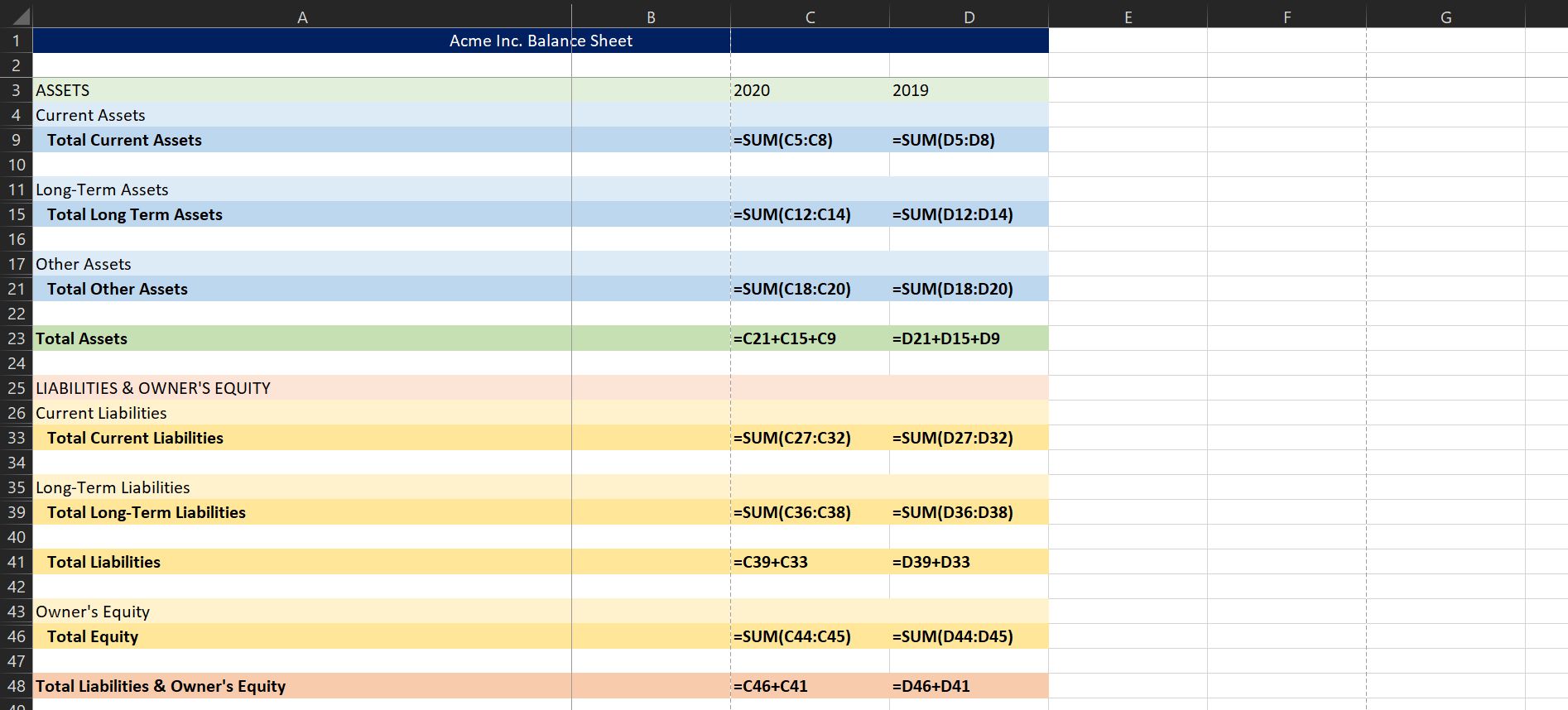
Under Assets, add the values for each subcategory to know how much you have for each section. You then need to add each subtotal to get the total asset value of your company.
Likewise, you should also add the values for each Liability and Owner’s Equity subcategory to find how much of your company’s assets are from creditors, the owners, and earnings.
Take note that the total values for the Assets section and the Liabilities and Owner’s Equity section should match. Otherwise, there might have been an error in your accounting.
6. Some Useful Formulas
You can use the values you find in the balance sheet to look at its financial ratios. These formulas assess your business’s performance and can be used for comparison with other similar companies in the same industry.
Debt Ratio

This is the percentage of the company’s debt measured against its assets. The formula for this is Total Liabilities / Total Assets. If you get a value greater than 100%, that means its debt is greater than all its assets. High-ratios are also at a higher risk of default—but this value varies between industries.
Like real estate and utilities, capital-intensive businesses typically get higher average debt ratio values than service industry-based companies.
Current Ratio

This value shows the capacity of a company to pay its short-term loans with its liquid assets. This is computed by dividing current assets by current liabilities. If the value you get here is below zero, there is a danger a company might default on its short-term loans because of a lack of liquidity.
Working Capital

When you subtract a company’s current liabilities from its current assets, you get working capital. This amount shows how much cash and cash equivalent a company has after paying off its current obligations.
If there is a significant positive difference between the two, the company can easily grow and scale its business. But if it’s near zero, or even negative, then it might have trouble paying its loans and liabilities, or worse, could go bankrupt.
Asset-to-Equity Ratio

The Asset-to-Equity (A/E) Ratio is calculated by dividing total owner’s equity by total assets. This formula shows how much the company is funded by the owners versus the amount financed through loans.
A company with a high A/E ratio may indicate that most of its financing came from the owners, meaning it doesn’t have many obligations to pay. On the contrary, a low A/E ratio means that most of its assets came in loans or credits.
If the company has consistent cash flow, a low A/E ratio will have a low impact on its daily operations. However, it leaves it vulnerable to price, interest, and drastic changes, giving them less leeway to react.
Where to Find Balance Sheet Templates
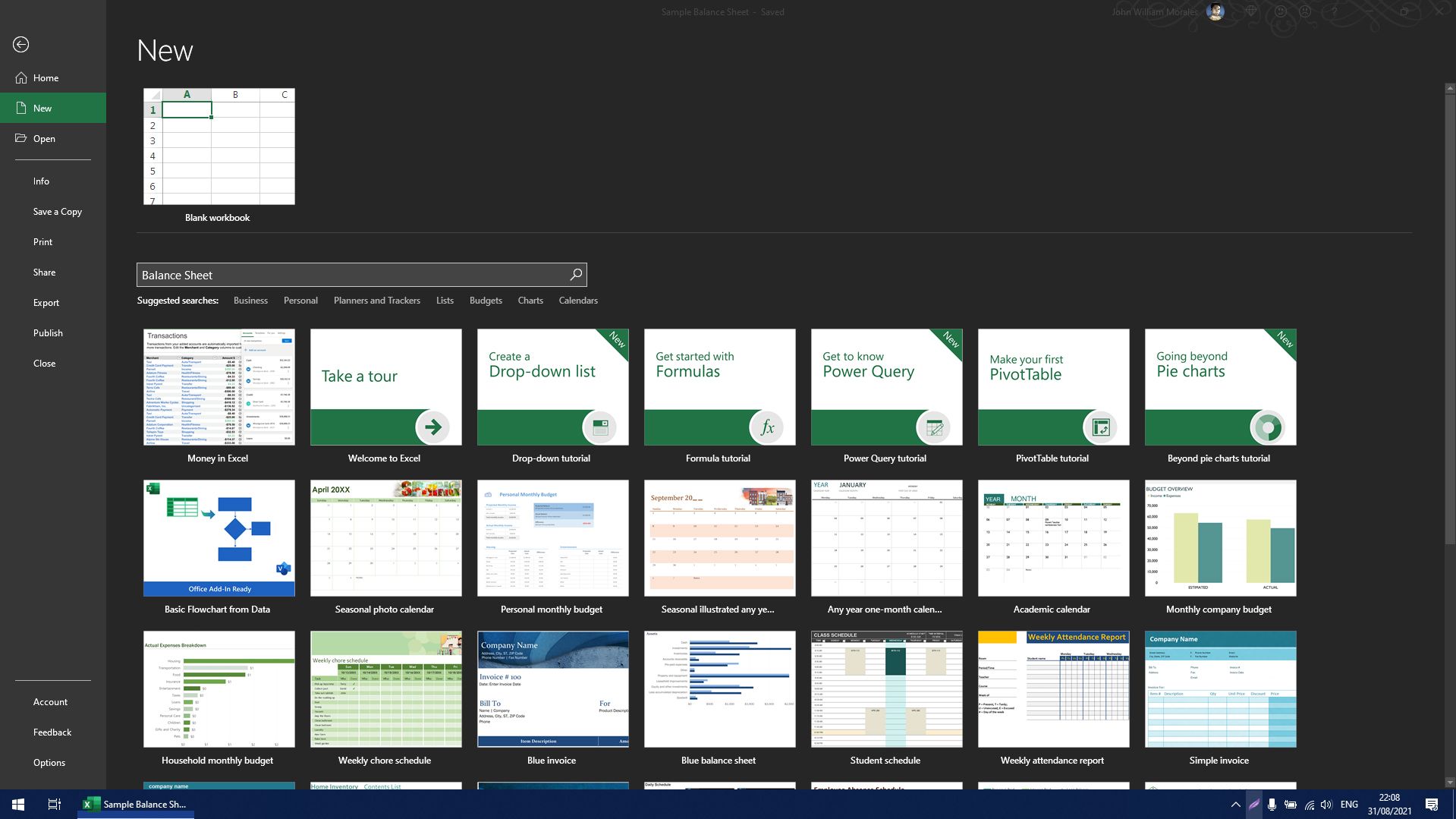
Although you may know now how to create a balance sheet, it’s sometimes better to find a template to follow. You can do that in Excel by clicking on File. Go to the New tab, then in the Search Bar, type Balance Sheet. After a quick search, Excel will give you at least three templates you can use.
Alternatively, you can also visit Vertex42, FreshBooks, or Wise.com to download a template from their website.
Keep Track of Your Business
Whatever business you have, you should keep track of how it’s going. That way, you’re not going in blindly and making decisions without numbers to back you up. After all, a good entrepreneur should know their business like the back of their hand.
A Balance Sheet, Income Statement, and Cash Flow document are just some of the essential documents you need to monitor your finances. But once your business grows and finances become complicated, hire a professional bookkeeper to ensure you get all your numbers right.